- Ledningsdiagrammer
- Slik kobler du en Wi-Fi-router via modem: måter
- Den andre måten: hvordan du kobler en WIFI-ruteren til et modem
- Modeminnstillinger
- Bærbar deling
- konklusjon
- Konfigurere en Adsl-tilkobling til en Wi-Fi-ruteren
- Hva å gjøre hvis forbindelsen ikke fungerte
- Koble til Adsl Wi-Fi-ruteren
- Konfigurer Adsl Wi-Fi-ruteren
- Vurder hovedinnstillingene i innstillingene:
- Funksjoner for å koble ruteren til adsl-modemet.
- Hvordan konfigurere ruteren?
Dagens artikkel handler om folk som har hjemme internett Tilgjengelig via gammelt ADSL-modem. I dag tilbyr mange tilbydere fortsatt internett gjennom slike foreldede teknologier, men noen ganger er det ikke noe alternativ. En av disse leverandørene er Rostelecom. I denne artikkelen lærer du hvordan du kobler en ruter via Rostelecom-modemet, men dette vil også fungere med andre ADSL-modemer.
Ledningsdiagrammer
Hvis du for øyeblikket bruker en tilkobling via et ADSL-modem, ser kretsen deg omtrent slik ut: en telefonkabel er koblet til en splitter (eller splitter). Fra denne splitteren går en ledning til hjemme telefon (det kan imidlertid ikke være), den andre - på modemet. Og fra modem nettverkskabelen " snoet par "kobles direkte til en datamaskin eller bærbar datamaskin. En slik ordning er aktivt praktisert i dag.
Den enkleste måten å koble en ruter via et modem er å opprette en ekstra kobling i denne kretsen i form av en Wi-Fi-ruteren. Vi bruker ganske enkelt det samme "vridde paret" for å opprette en forbindelse mellom ruteren (WAN-port) og ADSL-modem.
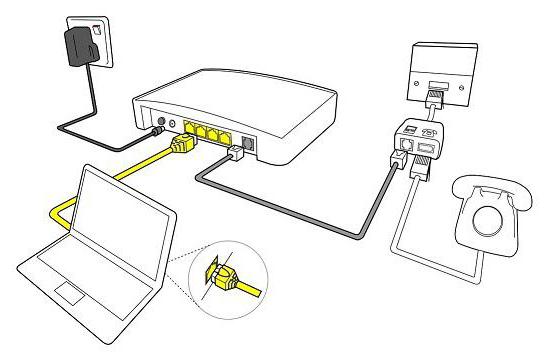
Slik kobler du en Wi-Fi-router via modem: måter
For å implementere denne ordningen kan du bruke flere metoder:
- Gjør modemet som en bro og ruteren som et tilgangspunkt (det vil si ruteren). I denne konfigurasjonen må innstillingene gjøres på ruteren.
- Den andre metoden innebærer bruk av en ruter som en "fortsettelse" av signalet.
Merk at den andre metoden er den enkleste. I dette tilfellet, gjør nesten ingenting. Alt du trenger er et minimum: sett opp en ruter for å motta dynamisk adresse og aktiver distribusjonen av adresser på DHCP-nettverket. De fleste brukere vet at dette må gjøres, men de vet ikke hvordan. Det er enkelt å koble modemet som en ruter, der sistnevnte vil fungere som en "distributør" av Internett: i rutens innstillinger i fanen Avansert (fanens navn kan avhenge av rutermodell og produsent) er det et DHCP-alternativ. Det må være aktivert, og deretter en hvilken som helst enhet som er koblet til Wi-Fi-ruteren vil automatisk koble til internett. Før du kobler modemet til en ruteren, må du kontrollere at alle innstillingene i ADSL-modemet allerede er der. De er vanligvis oppgitt av en ansatt av leverandøren.
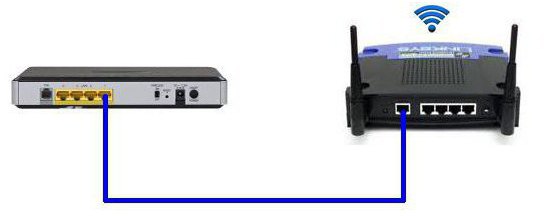
Den andre måten: hvordan du kobler en WIFI-ruteren til et modem
Tatt i betraktning at det første alternativet er det vanskeligste, er det verdt å ta det fra hverandre ved hjelp av eksemplet på de vanligste D-Link-ruteren . Så sett inn kabelen med den lille kontakten i modemets ADSL-kontakt, og koble patchcordet til LAN-kontakten og koble den til datamaskinen eller datamaskinen.
Modeminnstillinger
Nå må du angi innstillingene på selve datamaskinen. Gå til panelet Windows-kontroll (Start - Kontrollpanel), finn kategorien "Nettverk og Internett" og klikk på "Nettverksadministrasjon". Der er vi interessert i elementet "Endre parametrene til adapteren." Finn "Tilkoblinger av lokalt nettverk " Vi klikk høyreklikk Mus og velg "Egenskaper". Der må du installere alle TCP / IPv4 protokollinnstillingene på maskinen.
Nå i nettleseren, skriv inn adressen 192.168.1.1 og gå inn på administrasjonspanelet på ruteren. Her må du skrive inn et innloggings / passordspar. Skriv inn admin / admin (som standard). I menyen som vises i Hurtigoppsett-delen, fjerner du merket ved siden av DSL Auto Connect-linjen og angir verdiene for VPI- og VCI-linjene. De trenger å lære av leverandøren. Også disse verdiene kan angis i tilkoblingsavtalen, så ikke haste for å ringe leverandøren. I PORT-klausulen foreskriver vi verdien "0". Klikk nå på "Next" (Next) og motsatt verdien av Bridging merk av i boksen. Så vi overfører modemet til bromodus. Du må også merke av i boksen ved siden av Aktiver brovertjeneste og angi et navn på broen. Deretter må vi registrere IP-adressen og modemmasken. Der foreskriver vi: 192.168.1.1 og standard nettverksmaske 255.255.255.0.

Nå skal vi konfigurere vår Wi-Fi-ruteren. Først av alt, fjern kabelen fra den bærbare datamaskinen og sett den inn i ruteren. Den må være koblet til modemet via WAN-kontakten og til datamaskinen via en hvilken som helst LAN-port. Nå kobler vi til ruteren, går til innstillingene i WAN-delen og velger PPPoE som tilkobling. Nå må du angi alle dataene som leverandøren ga oss (passord, innlogging), bruk innstillingene, lagre. Etter det vil ruteren distribuere Internett fra ADSL-modemet. Nå vet du hvordan du kobler modemet som en ruteren, men det er flere måter.
Bærbar deling
Faktum er at den bærbare datamaskinen eller datamaskinen selv kan brukes som en ruteren, og det er lett å konfigurere, du trenger bare å vite hvordan. Du kan koble modemet som en ruter bare ved hjelp av en datamaskin hvis den har en Wi-Fi-adapter. På bærbare datamaskiner er det som standard. Ordningen vil se slik ut: en liten telefonkabel settes inn i modemets ADSL-kontakt, det "snoede paret" kommer rett fra modemet til den bærbare datamaskinen. En bærbar datamaskin (eller datamaskin) får tilgang til nettverket og rassharivaet det over Wi-Fi. Trenger du denne innstillingen? Ja, men nå er det spesielle programmer for å dele Internett via Wi-Fi, for eksempel Connectify Hotspot. Det finnes andre programmer for dette formålet, men essensen er alltid den samme. Du kan også dele Internett ved hjelp av innebygd Windows-verktøy , men dette er allerede et stort tema for en egen artikkel.

konklusjon
Disse metodene, hvordan du kobler en ruter via et modem, fungerer i 80% av tilfellene. Avhengig av ruteren eller modemmodellen kan navnene på innstillingene som ble nevnt i artikkelen være forskjellige, men essensen forblir den samme. Derfor er det ikke nødvendig å fokusere i dette tilfellet på navnet. Generelt sett vil det ikke være mye tid å sette opp en ruter og et modem hvis du gjorde alt riktig.
Det er også tilfeller når du bruker en Internett-tilkobling. ADSL-teknologi . For dette formål er det nødvendig med et ADSL-modem. Nye modeller av modemer som har Wi-Fi-distribusjonsfunksjoner, vises allerede på markedet i dag. Men hva skal jeg gjøre hvis modemet allerede er installert, men det kan ikke overføre Internett via trådløst nettverk ?
Ideelt sett trenger du bare å kjøpe et moderne modem av den nyeste generasjonen, som kan sende Wi-Fi uten problemer. Ved denne anledningen kan du konsultere din Internett-leverandør, de vil anbefale hvilket utstyr som er bedre å bruke. Oftest bruker brukerne til en annen metode og kobler en ruter til dette systemet. Ordningen må konfigureres slik at modemet overfører Internett via kabel til ruteren, som vil distribuere det til mottaksenheten over det trådløse nettverket (eller via nettverkskabelen).
Konfigurere en Adsl-tilkobling til en Wi-Fi-ruteren
Denne ordningen er konfigurert som følger. Før du starter arbeidet, sørger vi for at modemet er konfigurert, og det er internett på datamaskinen. Vi plasserer ruteren i nærheten av modemet, slår det på strømnettet og kobler nettverkskabelen fra settet. Kabelen kobles til et modem i LAN-kontakten, hvilke produsenter, oftest, male i gul. Den andre enden av kabelen er koblet til WAN-kontakten på ruteren, vanligvis er den blå. Før du konfigurerer ruteren, anbefales det å slette fabrikkinnstillingene. ved riktig tilkobling til et fungerende modem starter ruteren automatisk å distribuere Internett, som den mottar fra modemet.
Konfigurere modemet er ikke nødvendig.
Se på videoen.
Hva å gjøre hvis forbindelsen ikke fungerte
Hvis ordningen ikke fungerer automatisk, må du sjekke at innstillingene er riktige. I ruterinnstillingene må du kontrollere at Dynamisk IP-funksjonen er installert i WAN-alternativet. I dette tilfellet vil ruteren automatisk motta Internett fra modemet. For å sjekke dette:
- gå til innstillingene til ruteren;
- På fanen Nettverk finner vi WAN-alternativet;
- Vinduet WAN-tilkoblingstype skal inneholde dynamisk IP.
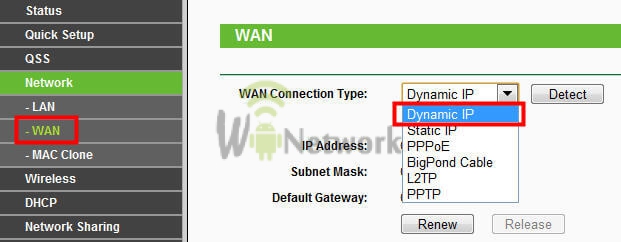 Hvis alt er riktig, må bunnfeltene fylles ut automatisk. Nå må du gjøre noen innstillinger på ruteren: Angi et navn Wi-Fi-nettverk , kom opp med et passord. Nå skal hele systemet jobbe og distribuere Internett uten problemer.
Hvis alt er riktig, må bunnfeltene fylles ut automatisk. Nå må du gjøre noen innstillinger på ruteren: Angi et navn Wi-Fi-nettverk , kom opp med et passord. Nå skal hele systemet jobbe og distribuere Internett uten problemer.
Koble til Adsl Wi-Fi-ruteren
 Men hvis brukeren fortsatt kjøpte en ny generasjons ADSL-router som har Wi-Fi-støtte, må forbindelsen til nettverket ikke skape problemer. Modemet er ikke lenger nødvendig, vi kobler bare til ruteren, som vil utføre funksjonene til både modemet og ruteren samtidig. Denne enheten er utstyrt med en kraftig antenne som gir rask konfigurering av nettverkskonfigurasjonen.
Men hvis brukeren fortsatt kjøpte en ny generasjons ADSL-router som har Wi-Fi-støtte, må forbindelsen til nettverket ikke skape problemer. Modemet er ikke lenger nødvendig, vi kobler bare til ruteren, som vil utføre funksjonene til både modemet og ruteren samtidig. Denne enheten er utstyrt med en kraftig antenne som gir rask konfigurering av nettverkskonfigurasjonen.
I markedet for trådløs teknologi er det flere selskaper med et utvalg i deres arsenal. ADSL Wi-Fi rutere. En av dem er den berømte taiwanske D-Link selskap , hvis produkter brukes oftest av brukerne. Nettverkskabel er koblet på samme måte som ved et modem. Bare i stedet for WAN-porten må du koble til linjeporten, slik at produsentene kalte porten i denne enheten.
Konfigurer Adsl Wi-Fi-ruteren
Nå er det fortsatt å konfigurere ADSL Wi-Fi-ruteren og ta Internett. Du kan raskt sette opp det ved hjelp av disken som følger med enheten. På platen er det en mulighet til å velge språket: russisk og engelsk. Innstilling av de grunnleggende parametrene inkluderer å skrive inn de nødvendige dataene for å koble til Internett, nemlig:
- landet;
- leverandøren.
Følgende innstillingsleverandører anbefaler ikke å endre, og bruker standard:
- protokoll;
- innkapsling;
- trådløst nettverksnavn;
- kanal;
- nettverksautentisering.
Etter en enkel oppsettprosess kan du komme til jobb. Til beste av deres behov kan hver bruker tilpasse operatøren til ruteren ved hjelp av funksjonaliteten. Gjennom nettleservinduet går vi ut av ruteren. Produsent bruker for innstillinger engelsk språk Derfor er det ikke mulig å bytte til russisk.
Vurder hovedinnstillingene i innstillingene:
- DeviceInfo . Denne delen inneholder all informasjon om enheten, dens fastvare og drivere. Brukeren kan se kvaliteten her. ADSL-tilkoblinger og båndbredde.
- AdvancedSetup . I denne delen utføres en detaljert konfigurasjon av egenskapene til ruteren ved hjelp av et bredt utvalg av nettverksparametere.
- Trådløs . Denne funksjonen lar deg velge konfigurasjoner for å sette opp et trådløst Wi-Fi-nettverk.
- Diagnostikk . I denne delen kan du diagnostisere statusen til alle tilkoblinger: lokal, DSL og Internett.
- Ledelse . Dette er kontrollpunktet til enheten, hvor alle funksjonene som er ansvarlige for ytelsen, samles inn.
- Telnet . Denne protokollen inneholder det fulle potensialet til enheten, lar deg konfigurere hver funksjon i detalj.
Hvis du ikke vet hvordan du kobler adsl-modemet til ruteren ved hjelp av en kabel, vil vår artikkel svare på alle dine spørsmål. Problemer vises vanligvis når du prøver å konfigurere en slik tilkobling. Imidlertid er ingenting veldig vanskelig i dette.
For å koble til ruteren og modem adsl , vi vil bruke en vanlig nettverkskabel. Den som følger med modemet / ruteren eller den som du alltid kan kjøpe separat.
Hvorfor trenger du å koble to lignende enheter? Hvis du bruker adsl-Internett, har du naturligvis et modem installert. Mange av dem har ikke muligheten til å distribuere Wi-Fi.
Så, det er flere alternativer:
* Du kan kjøpe et nytt adsl-modem, med muligheten til å distribuere nettverket av trådløs teknologi . Slikt utstyr er bra i dag. For ikke å gjøre feil når du velger, kan du bare besøke Internett-leverandøren eller ringe til ham, og han vil avklare hvilken modell og hvilken produsent som vil være best for deg individuelt. I tillegg kan han tilby egen enhet . Mange leverandører har sin egen nettverksteknologi, som anbefales av dem til bruk;
* Du kan kjøpe en vanlig Wi-Fi-router av noe slag, og koble til modemet med en nettverkskabel. Vi vil snakke om dette mer detaljert. Modemet har LAN-nettverksutganger. Ruteren har til oppgave å ta Internett fra modemet og distribuere det over luften.
Alt er ganske enkelt, reserveres av det konfigurerte og distribuerte Internett-modemet, Wi-Fi-ruteren og nettverkskabelen. Fortsett deretter til tilkoblingen av alt dette utstyret og dets videre konfigurasjon. For å konfigurere, bruk adressene og innloggingsinformasjonen admin og admin.
Funksjoner for å koble ruteren til adsl-modemet.
Tilbakestill alt før du fortsetter. Selv om du bare har hentet den fra butikken og aldri brukt den før.
Sett den ene enden av nettverkskabelen inn i modemets LAN-kontakt (vanligvis er kontakten markert med gul og har riktig signatur). Et modem kan ha flere slike kontakter, noen av dem vil passe oss. Koble den andre enden til den blå WAN-kontakten. Oppgave fullført!
Hvis du tilbakestiller innstillingene til ruteren, og modemet ditt distribuerer automatisk IP, må ruteren allerede distribuere nettverket via Wi-Fi. Gå til ruteren av nettverkskabel , har du muligheten til å koble til enheter som tidligere var koblet til modemet.
Hvordan konfigurere ruteren?
Hvis i automatisk modus alt fungerte ikke, ta vare på innstillingene til ruteren. I alle fall trenger du ikke å røre modemet. Det må imidlertid allerede være konfigurert, det vil si å distribuere Internett. For å komme i gang, kontroller om det er en automatisk innhenting av en IP-adresse i ruterenes innstillinger. Forutsatt automatisk distribusjon av IP-modem. Deretter går du til innstillingene til ruteren, du trenger WAN-kategorien.
Det er viktig hvilket merke og hvilken modell ruteren din har, siden navnet på fanen kan være annerledes - nettverk, Internett og så videre. Spor WAN-tilkoblingstypen (WAN-tilkoblingstype) som skal installeres Dynamisk IP-adresse (Dynamisk IP). Utfør nødvendige installasjoner og lagre innstillinger. Nå bør du motta IP fra modemet automatisk. Start modemet og ruteren på nytt.
Derefter bør driften av alle enheter ikke forårsake noen problemer.
Hvordan konfigurere ruteren?Trenger du denne innstillingen?
Hvorfor trenger du å koble to lignende enheter?
Hvordan konfigurere ruteren?



